SharePoint trong Microsoft 365: Xây dựng một trang web nội bộ cho doanh nghiệp của bạn
SharePoint là một trong những công cụ quan trọng nhất trong hệ sinh thái Microsoft 365, giúp doanh nghiệp tạo ra các trang web nội bộ chuyên nghiệp và dễ dàng quản lý nội dung. Tuy nhiên, để xây dựng và quản lý trang web trên SharePoint hiệu quả, bạn cần có kiến thức về tính năng của SharePoint, cách thiết kế trang web và các kỹ năng quản lý trang web. Nếu bạn đang quan tâm đến việc xây dựng trang web trên SharePoint hoặc muốn tìm hiểu thêm về tính năng của SharePoint, hãy cùng Mstar Corp đọc bài viết này để có thêm thông tin hữu ích.
I. Giới thiệu về SharePoint trong Microsoft 365
1.1. Khái niệm SharePoint
SharePoint là một hệ thống quản lý nội dung web (CMS) được Microsoft phát triển để cung cấp một nơi tập trung để lưu trữ, quản lý và chia sẻ thông tin và tài liệu trong doanh nghiệp. SharePoint được tích hợp với các ứng dụng Office khác như Word, Excel, PowerPoint, Outlook và OneNote, giúp người dùng có thể làm việc trên cùng một tài liệu và truy cập thông tin từ bất kỳ đâu và bất kỳ thiết bị nào.
1.2. Tính năng của SharePoint
– Lưu trữ và quản lý tài liệu: SharePoint cho phép người dùng tạo ra các thư mục, thư mục con và các tệp tin tài liệu để quản lý các tài liệu trong doanh nghiệp.
– Quản lý nội dung: SharePoint cho phép người dùng quản lý nội dung của trang web, đảm bảo rằng thông tin được cập nhật và hiệu quả.
– Hỗ trợ tìm kiếm: SharePoint cung cấp công cụ tìm kiếm giúp người dùng dễ dàng tìm kiếm thông tin và tài liệu mà họ cần.
– Hỗ trợ hợp tác: SharePoint cho phép người dùng chia sẻ tài liệu, bảng tính và trình chiếu với các thành viên trong nhóm, đảm bảo rằng tất cả mọi người có thể truy cập thông tin từ bất kỳ đâu và bất kỳ thiết bị nào.
– Quản lý dữ liệu: SharePoint cung cấp các công cụ để người dùng quản lý dữ liệu, đảm bảo tính toàn vẹn và an toàn của tài liệu.
II. Xây dựng trang web nội bộ cho doanh nghiệp với SharePoint
2.1. Các bước cơ bản để tạo trang web
Để tạo một trang web trên SharePoint, bạn cần thực hiện các bước sau:
- Bước 1: Đăng nhập vào SharePoint và tạo một trang web mới.
- Bước 2: Thiết lập các tính năng và quyền truy cập của trang web.
- Bước 3: Thiết kế giao diện trang web, bao gồm các phần trình bày dữ liệu và các phần cấu hình hệ thống.
- Bước 4: Thêm các ứng dụng và tính năng cần thiết cho trang web, bao gồm các ứng dụng Office và các tính năng tùy chỉnh.
- Bước 5: Kiểm tra và điều chỉnh trang web để đảm bảo rằng nó đáp ứng nhu cầu của doanh nghiệp.
2.2. Cách thiết kế trang web để đáp ứng nhu cầu của doanh nghiệp
Để thiết kế trang web SharePoint để đáp ứng nhu cầu của doanh nghiệp, bạn cần tập trung vào các yếu tố sau:
– Thiết kế giao diện: Thiết kế giao diện của trang web cần phải dễ sử dụng, thân thiện với người dùng và có tính đồng nhất để tạo ra trải nghiệm người dùng tốt nhất.
– Tính năng: Trang web cần có các tính năng và ứng dụng phù hợp với nhu cầu của doanh nghiệp, bao gồm các tính năng như tìm kiếm, hợp tác, quản lý nội dung và dữ liệu.
– Tính bảo mật: Trang web cần phải đảm bảo tính bảo mật và quản lý quyền truy cập cho người dùng để tránh việc truy cập trái phép vào thông tin quan trọng của doanh nghiệp.
– Tính mở rộng: Trang web cần phải được thiết kế để có thể mở rộng và cập nhật thêm tính năng mới khi cần thiết.
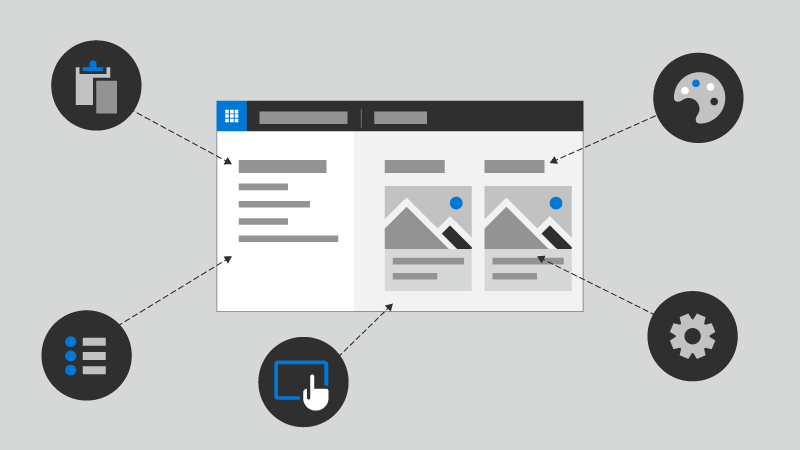
III. Quản lý trang web trên SharePoint
3.1. Các tính năng của SharePoint để quản lý và chỉnh sửa trang web
– Chỉnh sửa trực tiếp trên trang web: SharePoint cho phép bạn chỉnh sửa trang web trực tiếp trên trang web, từ việc thêm nội dung mới cho đến sửa đổi giao diện.
– Quản lý nội dung: SharePoint cung cấp các công cụ để quản lý nội dung trên trang web, bao gồm quản lý tài liệu, quản lý danh mục và quản lý danh sách.
– Kiểm soát phiên bản: SharePoint cho phép bạn kiểm soát các phiên bản của nội dung trên trang web, giúp bạn đảm bảo rằng các sửa đổi được thực hiện đúng theo quy trình và tránh nhầm lẫn hoặc xung đột.
– Đồng bộ hóa với Office: SharePoint tích hợp tốt với các ứng dụng Office như Word, Excel và PowerPoint, giúp bạn dễ dàng chỉnh sửa và cập nhật nội dung trên trang web từ các ứng dụng Office.
3.2. Cách sử dụng công cụ SharePoint để quản lý nội dung trang web
Để quản lý nội dung trên trang web SharePoint, bạn cần sử dụng các công cụ sau:
– Quản lý tài liệu: SharePoint cho phép bạn tạo các thư mục và tệp tin để lưu trữ tài liệu trên trang web, và cho phép bạn quản lý quyền truy cập vào các tài liệu đó.
– Quản lý danh mục: SharePoint cho phép bạn tạo các danh mục để quản lý các thông tin và dữ liệu trên trang web, bao gồm các danh mục cho dữ liệu khách hàng, sản phẩm, hoặc danh mục các tin tức và sự kiện.
– Quản lý danh sách: SharePoint cho phép bạn tạo các danh sách để quản lý các thông tin cụ thể, bao gồm các danh sách cho nhiệm vụ, lịch làm việc, hay các danh sách để quản lý đơn hàng hoặc quản lý thông tin khách hàng.
3.3. Các cách để tăng cường bảo mật trang web trên SharePoint
– Thiết lập quyền truy cập: Thiết lập chính xác các quyền truy cập vào trang web và các nội dung của nó. SharePoint cung cấp cho người quản trị khả năng quản lý quyền truy cập bằng cách xác định các nhóm người dùng và phân quyền cho từng nhóm.
– Sử dụng tính năng bảo mật của SharePoint: SharePoint cung cấp tính năng bảo mật như mã hóa và chữ ký số để đảm bảo an toàn cho các tài liệu và thông tin trên trang web.
– Thiết lập các chính sách bảo mật: Người quản trị cần thiết lập các chính sách bảo mật để đảm bảo an toàn cho trang web của doanh nghiệp. Các chính sách này có thể bao gồm các quy tắc về mật khẩu, cập nhật phần mềm và quản lý tài khoản.
– Sử dụng công nghệ chống virus và tường lửa: Sử dụng các công nghệ chống virus và tường lửa có thể giúp ngăn chặn các cuộc tấn công từ bên ngoài và đảm bảo an toàn cho trang web của doanh nghiệp.
– Kiểm tra bảo mật thường xuyên: Người quản trị cần kiểm tra bảo mật của trang web thường xuyên để đảm bảo rằng trang web không bị tấn công hoặc có bất kỳ lỗ hổng bảo mật nào.
– Đào tạo nhân viên về an ninh thông tin: Đào tạo nhân viên về an ninh thông tin và cách sử dụng SharePoint đúng cách có thể giúp tăng cường bảo mật trang web của doanh nghiệp.
IV. Tối ưu hóa trang web trên SharePoint
4.1. Các kỹ thuật tối ưu hóa để cải thiện trải nghiệm người dùng trên trang web
– Tối ưu hóa hình ảnh: Các hình ảnh có dung lượng lớn sẽ làm giảm tốc độ tải trang web, do đó, bạn nên tối ưu hóa hình ảnh bằng cách nén chúng hoặc sử dụng định dạng hình ảnh phù hợp.
– Sử dụng giao diện đáp ứng: Với việc người dùng truy cập trang web của doanh nghiệp từ nhiều thiết bị khác nhau, sử dụng giao diện đáp ứng sẽ giúp trang web của bạn trông đẹp và dễ sử dụng trên các thiết bị di động.
– Tối ưu hóa tốc độ tải trang: Tốc độ tải trang web là yếu tố quan trọng để cải thiện trải nghiệm người dùng. Bạn nên giảm thiểu kích thước trang và tối ưu hóa tài nguyên để tăng tốc độ tải trang.
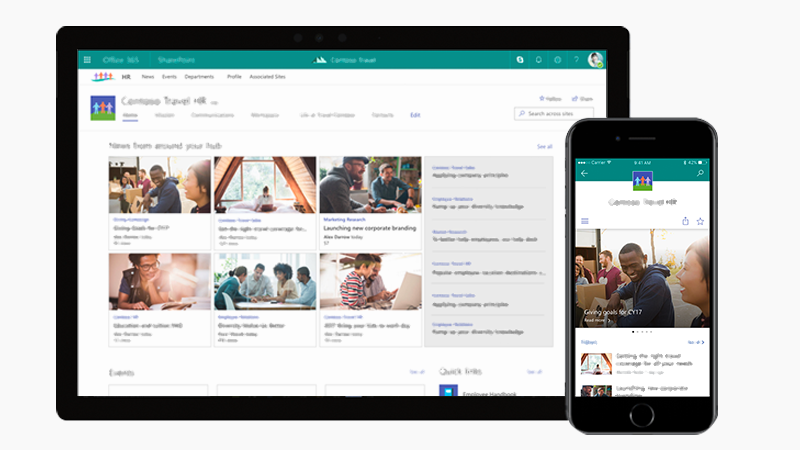
4.2. Cách sử dụng công cụ SEO để tăng cường hiệu quả trang web trên SharePoint
– Tối ưu hóa từ khóa: Tìm kiếm và sử dụng từ khóa phù hợp giúp trang web của bạn xếp hạng tốt hơn trên các trang kết quả tìm kiếm của các công cụ tìm kiếm.
– Xây dựng liên kết: Tạo liên kết trên trang web của bạn giúp tăng cường độ tin cậy của trang web và tăng khả năng xếp hạng của trang web trên các công cụ tìm kiếm.
– Sử dụng meta tag: Meta tag giúp cho các công cụ tìm kiếm hiểu được nội dung của trang web và xác định trang web của bạn có liên quan đến từ khóa tìm kiếm hay không.
4.3. Các chiến lược để tăng tốc độ tải trang web trên SharePoint
– Tối ưu hóa hình ảnh và tệp đa phương tiện: Sử dụng các công cụ để nén hình ảnh và tệp đa phương tiện trước khi tải lên SharePoint, giúp giảm kích thước tệp và tăng tốc độ tải trang web.
– Sử dụng giao thức HTTPS: Sử dụng giao thức HTTPS giúp tăng tính bảo mật và tốc độ tải trang web trên SharePoint.
– Thiết lập bộ nhớ đệm: Thiết lập bộ nhớ đệm giúp giảm thời gian tải trang web trên SharePoint bằng cách lưu các tệp và trang web vào bộ nhớ đệm để truy cập nhanh hơn.
– Sử dụng mạng CDN: Sử dụng mạng CDN (Content Delivery Network) giúp tăng tốc độ tải trang web trên SharePoint bằng cách phân phối tệp và nội dung trên một mạng lưới các máy chủ trên toàn cầu.
– Sử dụng công nghệ xử lý dữ liệu phía máy chủ: Sử dụng công nghệ xử lý dữ liệu phía máy chủ để giảm tải cho trình duyệt và giảm thời gian tải trang web trên SharePoint.
– Cập nhật phần mềm: Đảm bảo rằng SharePoint và các phần mềm liên quan được cập nhật thường xuyên để giảm thiểu các lỗi và tăng tốc độ tải trang web.
– Thực hiện kiểm tra và tối ưu hóa: Thực hiện kiểm tra và tối ưu hóa trang web trên SharePoint thường xuyên để đảm bảo tối ưu hóa tốc độ tải trang web và giảm thiểu thời gian chờ đợi của người dùng
Trên đây là những thông tin cơ bản về SharePoint trong Microsoft 365, cùng với các cách để xây dựng trang web nội bộ cho doanh nghiệp và tối ưu hóa trang web để đáp ứng nhu cầu kinh doanh của bạn. Để triển khai thành công giải pháp Microsoft 365, đòi hỏi sự hiểu biết sâu rộng về hệ thống và kinh nghiệm thực tiễn trong triển khai. Vì vậy, hãy liên hệ với Mstar Corp – đối tác chiến lược của Microsoft 365 để được hỗ trợ triển khai giải pháp Microsoft 365. Chúng tôi sẽ đồng hành cùng bạn trong quá trình triển khai để đảm bảo hệ thống được triển khai một cách hoàn hảo và hiệu quả nhất.
Mstar Corp: Công ty giải pháp CNTT toàn diện cho doanh nghiệp
1.
Hơn 15 năm kinh nghiệm trong lĩnh vực Công nghệ Thông tin
2.
Đối tác chiến lược của Microsoft 365
3.
Kinh nghiệm triển khai và hệ thống hóa hệ sinh thái Microsoft 365
4.
Đội ngũ kỹ thuật có bằng cấp chuyên môn do Microsoft 365 đào tạo
Thông tin chi tiết vui lòng liên hệ
Mstar Corp
Website: mstarcorp.vn hoặc mstartech.vn
Hotline: 0943.199.449 – 0909.514.461
Email: [email protected]
Add: Tầng 1, 75 Hoàng Văn Thụ, Phường 15, Quận Phú Nhuận, TP. Hồ Chí Minh
Chi nhánh Hà Nội: Tầng 11, tòa nhà Zen Tower, 12 Khuất Duy Tiến, P. Thanh Xuân Trung, Q. Thanh Xuân, TP. Hà Nội.

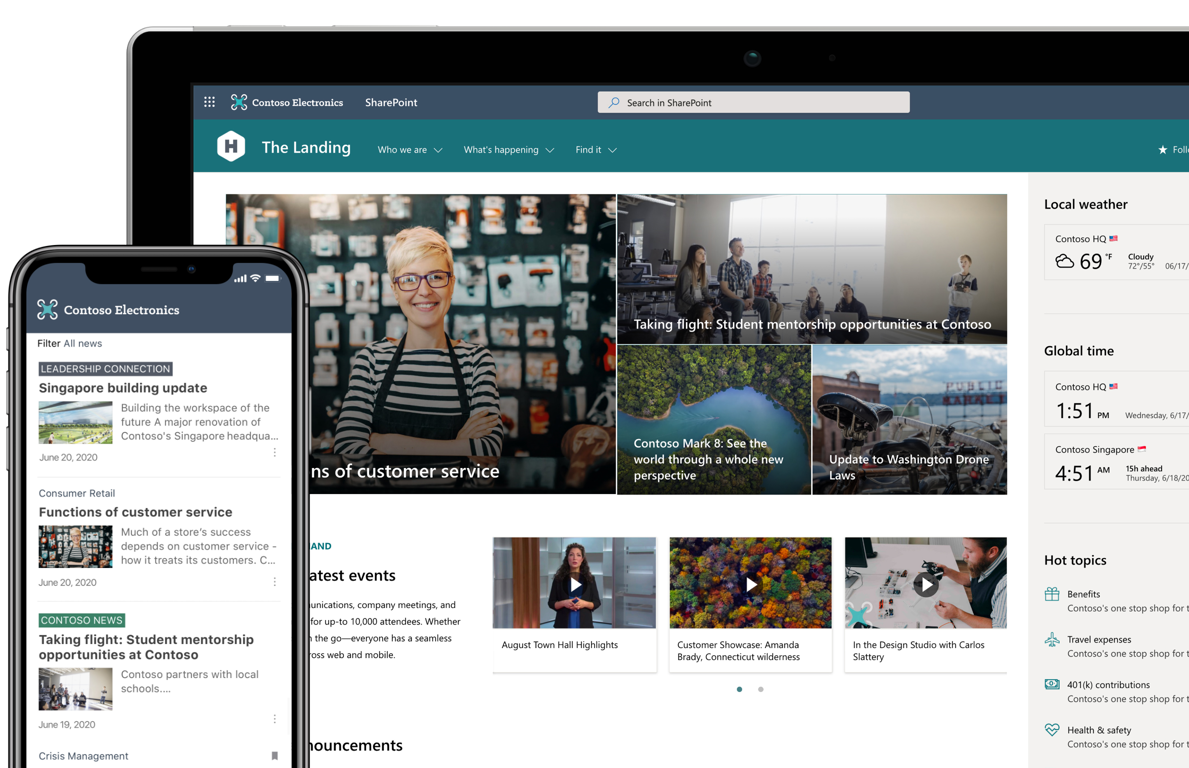














![Toni Kroos là ai? [ sự thật về tiểu sử đầy đủ Toni Kroos ]](https://evbn.org/wp-content/uploads/New-Project-6635-1671934592.jpg)


